Sådan indstiller du timere til Android-apps

Indstil timere til Android-apps og hold brugen under kontrol, især når du har vigtigt arbejde, der skal gøres.
Bruger du for meget tid på bestemte apps? Du tager måske en fem minutters pause for at se TikTok og indser så, at det har været over en time. Når det sker, ved du, at det er tid til at indstille timere for Android-apps for at holde brugen under kontrol. Din Android-enhed har en funktion, der hjælper med at kontrollere din tid på disse apps og begrænse, hvor meget tid du bruger på hver app. Bliv ved med at læse for at se, hvordan du opsætter denne nyttige funktion.
Indhold
Hvordan indstiller du timere til Android-apps
Hvis du går til Digital Velvære i dine Android-indstillinger, finder du en mulighed for at indstille en timer for dine apps. Når du åbner Indstillinger appen, skal du stryge ned til Digital Velvære og forældre kontrol og åbne den. Øverst vil du se en cirkel med farver, der repræsenterer de apps, du bruger mest. Nederst til højre vil du se antallet af notifikationer, du modtager.
I sektionen Ways to Connect skal du trykke på Dashboard mulighederne. Denne mulighed har timere; du skal indstille et tidsbegrænsning for de Android-apps, du ønsker at bruge mindre. Ved et hurtigt kig vil du kun se de første syv apps, du har installeret. For at se mere, tryk på Vis Alle X apps.

Vælg den første app, efterfulgt af App timer muligheden nederst. Indstil den tid, du ønsker at bruge på appen for dagen. Du kan vælge fra tider så lidt som nul minutter til så meget som 23 timer. Din Android-enhed vil spore, hvor meget tid du bruger på appen, og næste gang du tjekker Digital Velvære, vil den vise, hvor meget tid du har brugt på appen.
Til højre vil du se et timeglas med den tidsgrænse, du har indstillet, og du ved nu, hvor meget tid du har tilbage ved at lave regnestykket. Du skal stadig indstille en tidsgrænse for de apps, der ikke har tid på timeglasikonet. Tryk på timeglasset og arranger din tid.
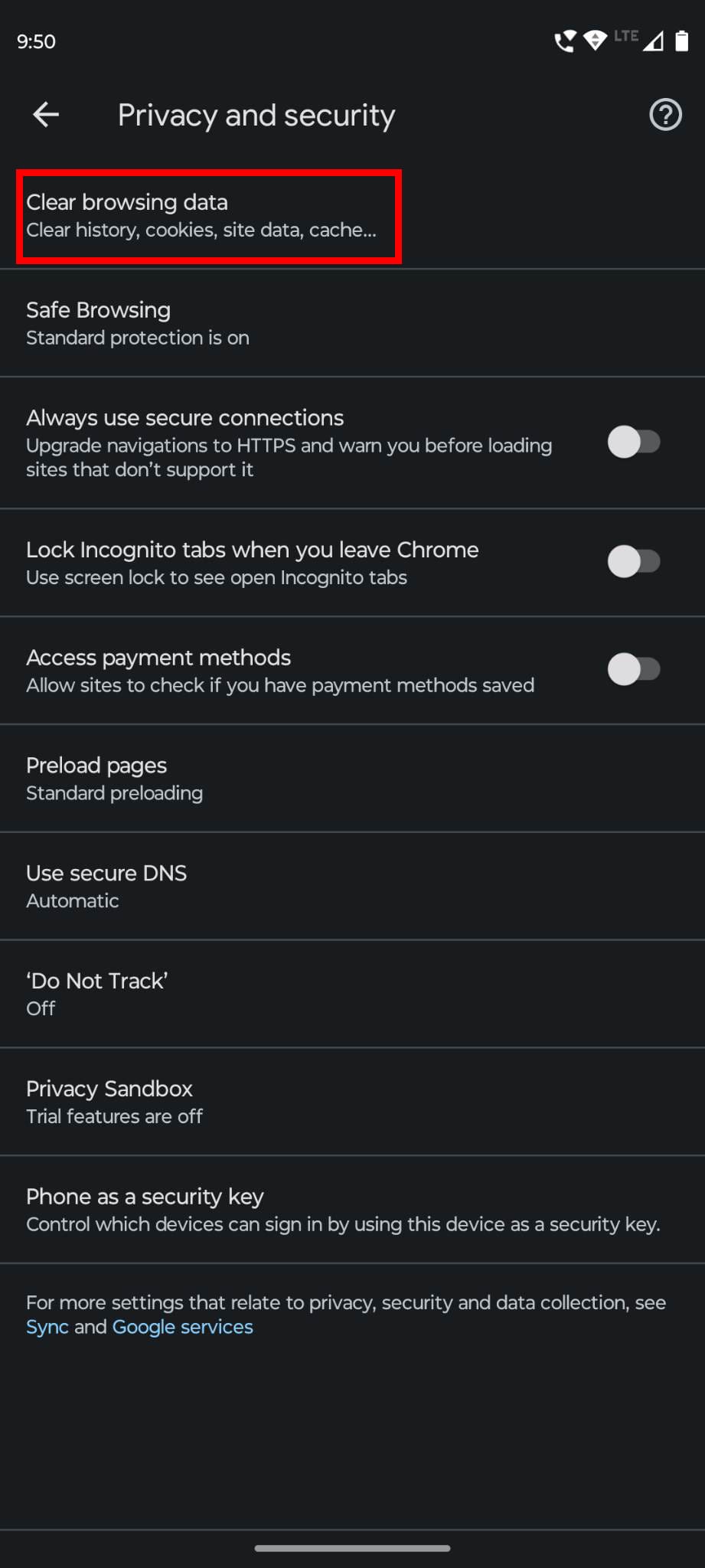
Husk at trykke på OK for at gemme dine ændringer. Du skal gentage processen for alle de apps, du vil holde under kontrol, hvilket er mange i mit tilfælde.
Hvordan sletter du timere for Android-app
Du har prøvet at sætte en timer for apps, du bruger for meget, men det fungerer ikke. Det er tid til at slette de timers og genvinde fuld kontrol. For at gøre dette, gå til Indstillinger > Digital Velvære og forældre kontrol > Dashboard og tryk på timeglasset af den tid, hvis timer du vil fjerne. Tryk på knappen Slet timer, og den er væk. Du vil ikke se en bekræftelsesmeddelelse, så timeren er slettet, så snart du trykker på den knap.
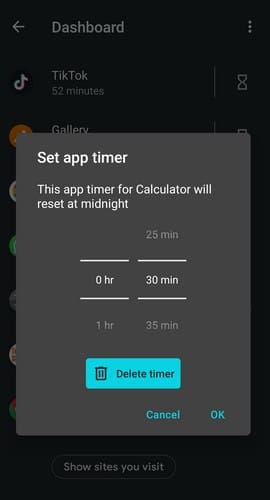
Hvordan tjekker du, hvor meget tid der er tilbage på timeren
Ved at vide, hvor meget tid der er tilbage, kan du bedre styre din resterende tid på appen. For at tjekke, hvor meget tid der er tilbage på appen, skal du gå til Indstillinger > Digital Velvære og forældre kontrol > Dashboard. Når du ser listen over apps, vil du se den tid, du har brugt på dem under appens navn. Ved at vælge appen kan du også se, hvor meget tid du har brugt ved at trykke på dropdown-menuen Skærmtid og vælge Skærmtid. Du vil se et lille diagram med ugedagen markeret og din skærmtid.
Hvordan tænder du for og bruger fokus mode på Android
Med fokus mode bruger du ikke timere som i den første sektion, men de vil også hjælpe dig med at sætte en tidsgrænse på apps. Som navnet siger, vil det hjælpe dig med at fokusere på at afslutte det vigtige arbejde. For at prøve funktionen, klik Indstillinger > Digital Velvære og Forældrekontrol> Fokus Mode.
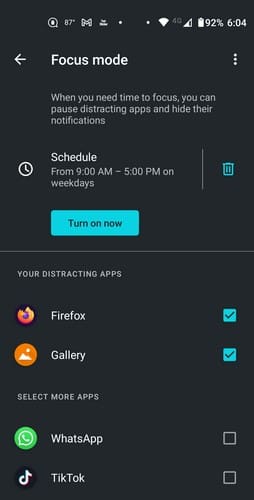
Gennemse listen over apps og vælg dem, du vil inkludere. De valgte vil blive flyttet til toppen med et flueben. Når du er færdig med at vælge, skal du trykke på knappen Tænd nu. Du vil se en meddelelse, der siger, at distraherende apps er sat på pause. Hvor tænd knappen var, vil du se en Tænd Af nu knap og en Tag en pause knap, så du kan nyde de apps igen.
Hvis du tænder for Fokus Mode på præcise tidspunkter, kan du oprette en tidsplan, så det tænder af sig selv. Tryk på Indstil en tidsplan mulighed ovenfor Tænd knappen. Vælg dine dage og tider, tryk på Indstil knappen, og du er klar til at gå. Du kan komme tilbage når som helst for at foretage ændringer eller til fokus mode sektionen for at slette enhver tidsplan ved at trykke på skraldespandsikonet til højre. Du kan også gå tilbage når som helst for at tilføje eller fjerne nogle apps. Når du tager en pause, kan du vælge mellem fem, 15 eller 30 minutter.
Du kan også få adgang til Fokus Mode gennem hurtige indstillingsmenuen. Du vil kun kunne tænde eller slukke for det, så du skal tilføje apps og tider i Indstillinger. Når du tænder for det, kan du også tage en pause eller slukke det fra meddelelseslinjen.
Yderligere læsning
Sagde vi timere, hvis du er træt af at lade dit Android TV være tændt hele natten, fordi du konstant falder i søvn, her er hvordan du kan indstille en timer til at slukke det. For at finde en artikel om et specifikt emne, husk at du har søgefeltet øverst til højre.
Konklusion
Når du ønsker at bruge dine yndlingsapps, kan det være svært at bruge dem så lidt som muligt, når du skal have arbejde gjort. Men nogle gange har du ikke meget valg, andet end at ty til disse timere for at sætte grænser. Du får stadig lov til at nyde dine apps, men inden for en rimelig tidsramme. Selvfølgelig kan du altid slå Digital Velvære fra, når du ikke kan vente længere, men i det mindste er det noget. Hvor lang tid satte du timere til? Lad mig vide i kommentarerne nedenfor, og glem ikke at dele artiklen med andre på sociale medier.
Indstil timere til Android-apps og hold brugen under kontrol, især når du har vigtigt arbejde, der skal gøres.
Ved du ikke, hvordan du installerer APK-filer på Amazon Fire-enheder? Lær de bedste metoder til installation af APK-filer, som alle kan anvende.
Jeg giver en liste over ting, du kan prøve, hvis din Android-enhed ser ud til at genstarte tilfældigt uden nogen åbenbar grund.
Ryd app-downloadhistorik på Google Play for at få en frisk start. Her er de trin, som nybegyndere bør følge.
Gennemgå de apps, du har købt i Google Play ved hjælp af din Android-enhed eller din computer. Processen tager mindre end et minut.
Stop med at tabe på Words with Friends ved at bruge tipsene nævnt i denne artikel.
Sådan kan du ændre størrelsen og stilen på ethvert appikon på din Android-enhed. Hvilke gratis apps gør dette?
Start Waze, vælg Bilinfo, gå til Flere ruteindstillinger, og tryk på Jordveje. Vælg Tillad ikke for at instruere Waze om at undgå grusveje.
Få et godt grin ved at skabe de bedste memes gratis med disse sjove og gratis apps til Android.
Giv dit billede den baggrund, det fortjener, ved at ændre baggrunden med en af disse gratis Android-apps.
Det er ingen hemmelighed, at Google Assistant er en af de mest kraftfulde og nyttige digitale assistenter på en smartphone. Google har virkelig øget viden
Hav det sjovt med dine billeder, og forvandl dem til sjove tegnefilm med disse gratis Android-apps.
Se hurtigt, hvor meget du skal give for tip ved hjælp af en af disse gratis Android-apps. En livredder, hvis du ikke er god til hurtig matematik.
For at løse video lag problemer på Windows 11, opdater dine grafikdrivere til den nyeste version og deaktiver hardwareacceleration.
Vi har brugt lidt tid med Galaxy Tab S9 Ultra, og den er den perfekte tablet til at parre med din Windows PC eller Galaxy S23.
Lær hvordan du fremhæver tekst med farve i Google Slides appen med denne trin-for-trin vejledning til mobil og desktop.
Mange nyhedsartikler nævner det "mørke web", men meget få diskuterer faktisk, hvordan man får adgang til det. Dette skyldes hovedsageligt, at mange af de hjemmesider, der findes der, huser ulovligt indhold.
Indstil timere til Android-apps og hold brugen under kontrol, især når du har vigtigt arbejde, der skal gøres.
At vide, hvordan man ændrer privatlivsindstillingerne på Facebook på en telefon eller tablet, gør det lettere at administrere din konto.
Lær alt om PIP-tilstand i Google Chrome, og hvordan du aktiverer det for at se videoer i et lille billede-i-billede-vindue, ligesom du kan på dit TV.
Hav det sjovt i dine Zoom-møder med nogle sjove filtre, du kan prøve. Tilføj en halo eller se ud som en enhjørning i dine Zoom-møder med disse sjove filtre.
Opdag hvordan du nemt og hurtigt kan aktivere mørk tilstand for Skype på din Windows 11 computer på mindre end et minut.
Så, du har fået fat i denne slanke og kraftfulde enhed, og det er stort set alt, hvad du har drømt om, ikke? Men selv de bedste gadgets har brug for en pause.

















